Inzwischen wissen Sie wahrscheinlich, dass einige Windows 10-Laptops mit einer dedizierten Cortana-Taste geliefert werden, damit Benutzer schnell auf den digitalen persönlichen Assistenten von Microsoft zugreifen können. Derzeit verfügen nur Toshiba-Laptops über eine dedizierte Cortana-Taste, aber andere werden wahrscheinlich in naher Zukunft auch die dedizierte Taste enthalten, sobald Cortana in weiteren Ländern verfügbar ist.
Wenn Sie Ihren Laptop von Windows 7 oder Windows 8 aktualisiert haben.1 auf Windows 10 und Cortana wird in Ihrer Region/Ihrem Land unterstützt, dann interessieren Sie sich vielleicht für die Möglichkeiten, um schnell auf Cortana zuzugreifen.
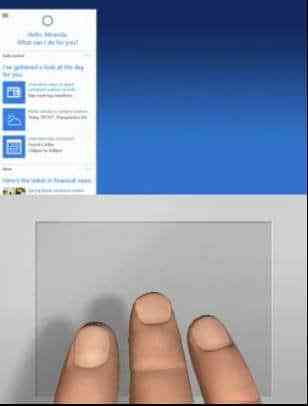
Der Zugriff auf Cortana ist ziemlich unkompliziert, selbst auf PCs ohne die dedizierte Taste. Es ist nur einen Klick entfernt und was noch wichtiger ist, beliebte Touchpad-Hersteller unterstützen das Starten von Cortana durch Tippen oder Klicken mit drei Fingern. Das heißt, auf einigen Laptops ist es möglich, Cortana zu starten, indem Sie mit drei Fingern klicken oder auf das Touchpad tippen.
Offenbar unterstützt Synaptics bereits das Starten von Cortana mit drei Fingertipps. Auf meinem ThinkPad T450s kann ich Cortana mit drei Fingertipps starten. Wenn Sie auch ein ThinkPad oder einen anderen Laptop mit Synaptics-Touchpad verwenden, befolgen Sie die folgenden Anweisungen, um das Tippen mit drei Fingern ein- oder auszuschalten, oder klicken Sie, um Cortana unter Windows 10 zu starten.
Aktivieren oder deaktivieren Sie Drei-Finger-Tipp oder -Klick, um Cortana zu starten
Schritt 1: Stellen Sie sicher, dass Sie die neueste Version des Touchpad-Treibers installiert haben. Wenn Sie die automatischen Treiberupdates unter Windows 10 nicht deaktiviert haben, verfügen Sie wahrscheinlich über die neueste Version des Treibers. Und wenn Sie die Funktion deaktiviert haben, laden Sie bitte die neueste Version des Touchpad-Treibers von Synaptics herunter und installieren Sie sie.
Schritt 2: Art Schalttafel im Suchfeld des Startmenüs oder der Taskleiste und drücken Sie dann die Eingabetaste, um die klassische Systemsteuerung zu öffnen.
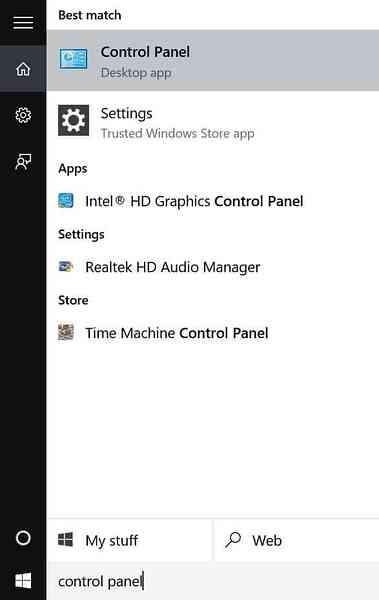
Schritt 3: Ändere das Gesehen von zu Kleine Icons, und dann klick Maus um die Mauseigenschaften zu öffnen.
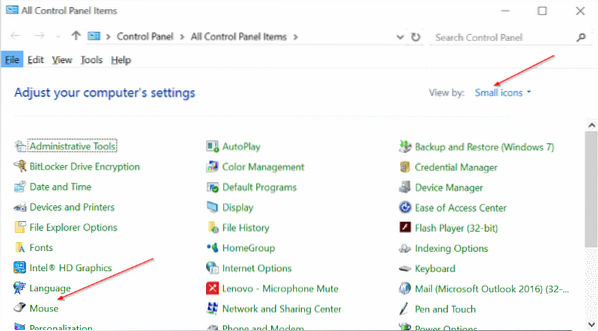
Schritt 4: Wechseln Sie zur Registerkarte ThinkPad, wenn Sie ein ThinkPad verwenden, und klicken Sie dann auf die Einstellungen.
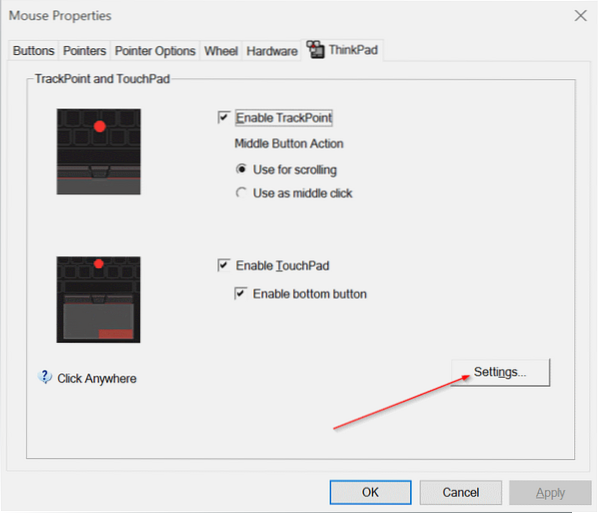
Und wenn Sie einen anderen Laptop verwenden, muss es eine Möglichkeit geben, die Touchpad-Einstellungen zu öffnen. Die Schaltfläche Einstellungen befindet sich bei den meisten Notebooks unter der letzten Registerkarte. Überprüfen Sie, ob der Titel der letzten Registerkarte Geräteeinstellungen oder Synaptics ist, und wenn vorhanden, wählen Sie Synaptics TouchPad unter Geräte aus und klicken Sie dann auf die Schaltfläche Einstellungen.
Schritt 5: Sobald das Synaptics Control Panel geöffnet ist, wechseln Sie zu Klicken Registerkarte, indem Sie auf dasselbe klicken.
Schritt 6: Aktivieren Sie hier die Optionen mit den Titeln Drei-Finger-Tap und Drei-Finger-Klick und wählen Sie dann Cortana aus dem Dropdown-Feld daneben. Klicken Sie abschließend auf OK.
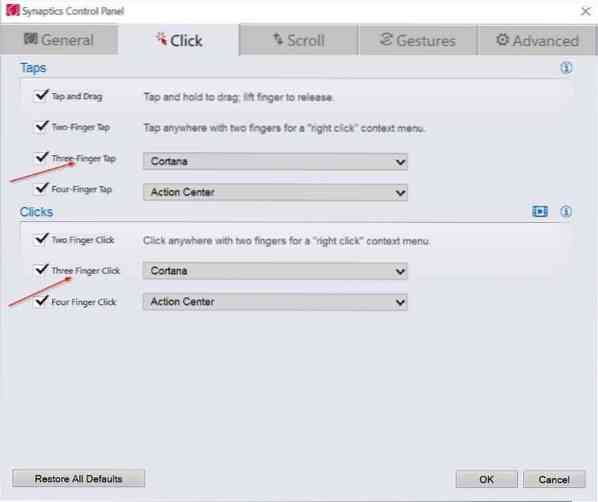
Wie Sie im obigen Bild sehen können, können Sie das Action Center unter Windows 10 mit vier Fingern antippen oder klicken.
 Phenquestions
Phenquestions


